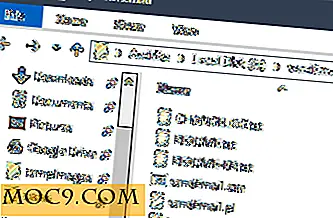व्हाट्सएप संदेश शेड्यूल करने का एक तरीका जो काम करता है
ऐसे समय होते हैं जब आप अपने फोन से डिस्कनेक्ट करना चाहते हैं, लेकिन उस महत्वपूर्ण व्हाट्सएप संदेश को भेजना सिर्फ आपके आर एंड आर को मारता है। यदि आप दिन के लिए महत्वपूर्ण संदेशों को शेड्यूल करने में सक्षम हैं, तो ऐप से ब्रेक लेने से यह बहुत आसान हो जाता है।
व्हाट्सएप संदेशों को शेड्यूल करने के लिए एक विधि जिसमें स्केडिट नामक ऐप का उपयोग करना शामिल है। यह मुफ़्त है और Google Play पर कुछ अच्छी समीक्षा भी है जो आपको दिखाएगी कि ऐप इंस्टॉल करने लायक है।
बाद में व्हाट्सएप संदेश को कैसे शेड्यूल करें
एक बार आपके पास ऐप इंस्टॉल हो जाने के बाद, आप उन सभी ऐप्स देखेंगे जिनके लिए आप एक संदेश शेड्यूल कर सकते हैं। व्हाट्सएप और व्हाट्सएप बिजनेस के अलावा, आप एसएमएस, ईमेल, कॉल और फेसबुक के लिए भी शेड्यूल कर सकते हैं। चूंकि ट्यूटोरियल एंड्रॉइड पर व्हाट्सएप संदेश शेड्यूल करने के बारे में है, इसलिए व्हाट्सएप विकल्प पर टैप करें।

व्हाट्सएप विकल्प में सबसे पहले आपको एक प्राप्तकर्ता जोड़ना होगा। उस टैप को "+" चिह्न पर करने के लिए। यह आपके व्हाट्सएप संपर्कों को खोलने जा रहा है, लेकिन संदेश के संपर्क के लिए बस ढूंढें और टैप करें।

यदि आप उस संदेश को जोड़ना भूल जाते हैं जिसे संदेश भेजा जाना है, तो ऐप आपके लिए एक समय चुन देगा। संदेश बनाने के बाद आमतौर पर कुछ मिनट होता है। एक कस्टम भेजने का समय जोड़ने के लिए, अनुलग्नक आइकन के ठीक नीचे समय पर टैप करें।
अगर आप संदेश को दूसरे दिन भेजना चाहते हैं, तो डेट विकल्प पर टैप करें, और उस तारीख को चुनें, जिसे आप संदेश भेजना चाहते हैं। जैसा कि मैंने पहले उल्लेख किया था, वहां एक अटैचमेंट आइकन भी है जहां आप संगीत, दस्तावेज, छवियां भेज सकते हैं या स्पॉट पर एक तस्वीर ले सकते हैं।
अगर संदेश एक बार की बात है तो यह सब आपको करना है। यदि आपको संदेश को एक से अधिक बार भेजने की आवश्यकता है, तो आप हमेशा "दोहराएं" विकल्प का उपयोग कर सकते हैं। आप संदेश हर घंटे, दिन, सप्ताह, महीने, या वर्ष दोहरा सकते हैं। एक बार जब आप अपना संदेश बना लेते हैं, तो अपने प्रदर्शन के ऊपरी दाएं भाग पर "अनुसूची" बटन पर टैप करना न भूलें।

उन्हें भेजने से पहले अपने व्हाट्सएप संदेश कैसे संपादित करें
कुछ संदेश बहुत महत्वपूर्ण हैं कि उन्हें भेजने से पहले उन्हें एक आखिरी नज़र दें। ऐसा करने के लिए, सुनिश्चित करें कि आप "मुझे भेजने से पहले पूछें" विकल्प पर टॉगल करें। आप इस विकल्प के साथ क्या कर रहे हैं मुख्य रूप से इसे मैन्युअल रूप से भेज रहा है।
यह विकल्प शेड्यूलिंग के उद्देश्य को हरा देता है और फिर इसके बारे में फिर से सोचने की ज़रूरत नहीं है, लेकिन यह उन संदेशों के लिए एक अच्छा विकल्प है जिन्हें एक अंतिम रूप की आवश्यकता है। जब शेड्यूलिंग समय आता है, तो आपको संदेश का पूर्वावलोकन मिल जाएगा। आपको जानकारी दिखाई देगी जैसे कि यह आपके संपर्क में भेजा जा रहा है और वह संदेश भी जिसे आप भेज देंगे।

आप भेजें, संपादित करें और डिसमिस जैसे विकल्पों में से चुन सकते हैं। यदि आप संपादित करने का निर्णय लेते हैं, तो आपको आवश्यक परिवर्तन करने के लिए ऐप पर वापस ले जाया जाएगा।
निष्कर्ष
बाद में व्हाट्सएप संदेशों को शेड्यूल करके, आप स्वयं को कुछ मूल्यवान समय बचा सकते हैं। SKEDit के साथ, अंततः आपके पास एक व्हाट्सएप शेड्यूलिंग ऐप होगा जो आखिरकार काम करता है और आपको कोई सिरदर्द नहीं देगा। क्या आपको लगता है कि आप ऐप को आज़माएंगे? हमें टिप्पणियों में बताएं।